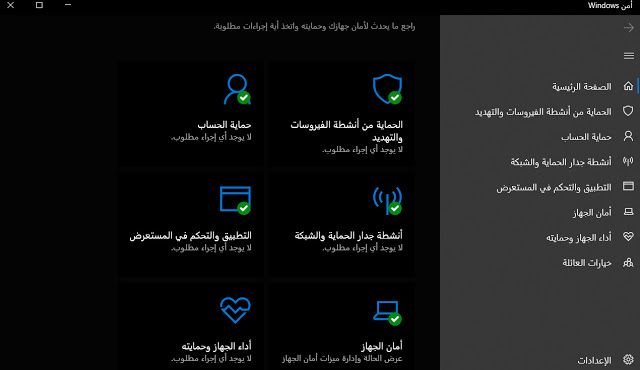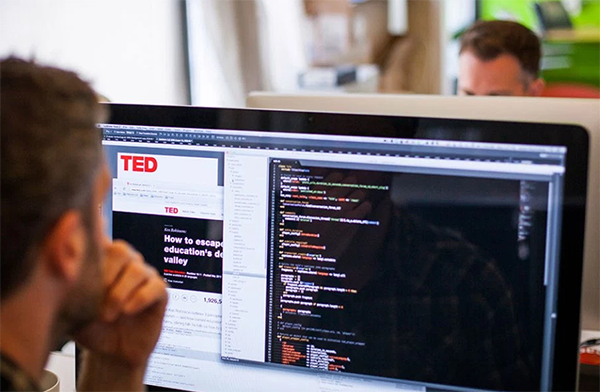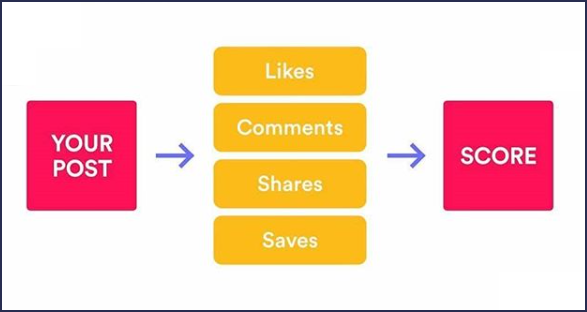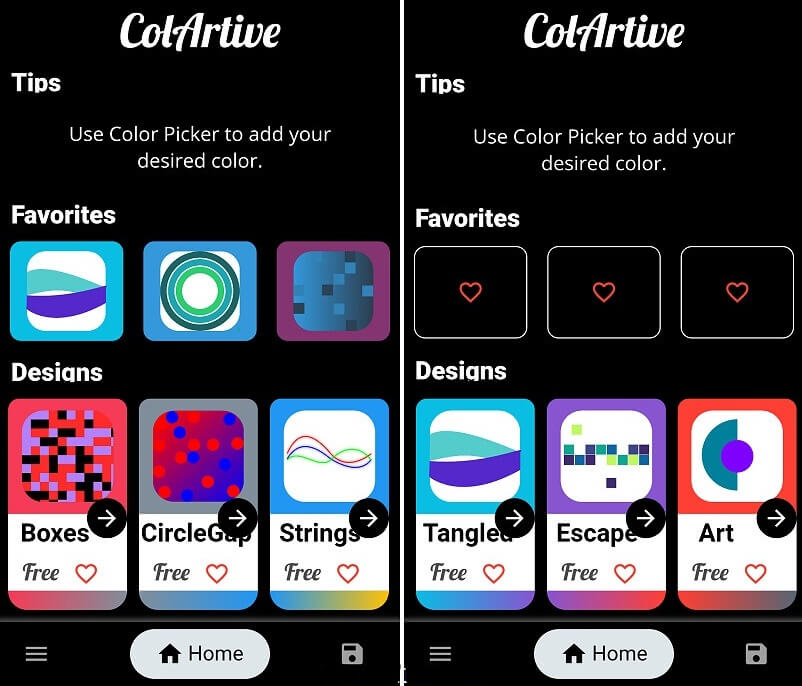طريقة إنشاء بارتشن وهمي وإخفاؤه لحماية الملفات المهمة على Windows

حماية الخصوصيات على الحاسوب تعتبر مسألة مهمة جدا خصوصا للمستخدمين الذي يقومون بالإحتفاظ بالملفات المهمة على الكمبيوتر، فهناك العديد من البرامج التي تساعد على حماية البيانات والمفات المهمة من السرقة أو على الأقل من الإطلاع عليها من طرف أي شخص آخر، من بين هذه البرامج نجد بعدها يقوم بعمل كلمة مرور للملفات وأخرى تقوم حفظ البيانات على مستوى مساحات تخزين خارجية، كل هذه البرامج تنفع أحيانا لكنها غير آمنة بشكل كامل، لهذا في هذه التدوينة سأقدم لك طريقة عملية وبدون أي برامج، من اجل حماية لمفاتك المهمة وتخزينها بعيدا عن أعين أي مستخدم آخر يمكنه استخدام حاسوبك .

هذه الطريقة تعتمد على إنشاء بارتشن وهمي على حاسوبك ثم تقوم بتخزين عليه ملفاتك وبياناتك المهمة، بعدها يتم إخفاء هذا البارتشن من على الحاسوب وكأنه لا يوجد في الأصل.
نمر الآن لشرح الطريقة، أولا تذهب الى أيقونة الويندوز في الأسفل ثم تنقنر بزر الفأرة الأيمن ثم على خيار Disk Management
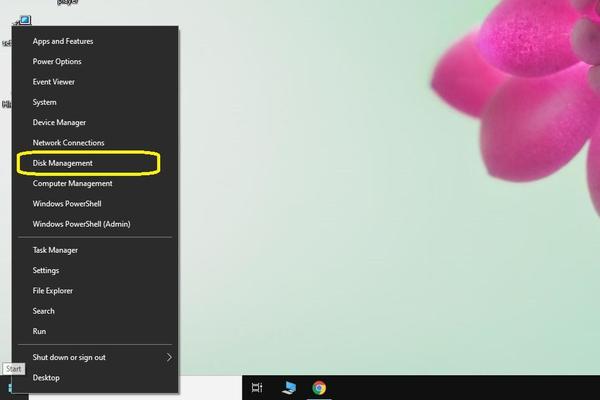
ستظهر لك نافذة بها جميع البارتشنات المتواجدة على حاسوبك تقوم بالذهاب إلى خيار Action ثم على Create VHD التي تعني انشاء بارتشن وهمي. بعدها تقوم بتحديد مكان تخزين هذا البارتشن (يفضل أن يكون أي مكان ما عدا القرص C)، ثم تقوم بتحديد حجم البارتشن الجديد، ثم في الأخير تنقر على زر OK.

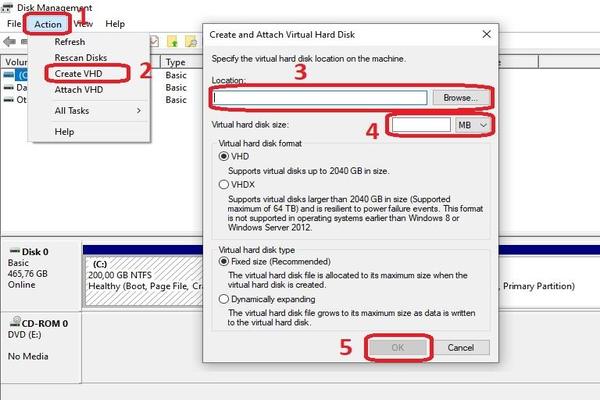
ستجد أن البارتشن الجديد تم إنشاؤه في الأسفل ويظهر باللون الأسود، تقوم الآن بتفعيله عن طريق النقر بزر الفأرة الأيمن فوق إسم البارتش، ثم على خيار Initialize Disk، بعدها تظهر لك نافذة ، تنقر مباشرة OK.

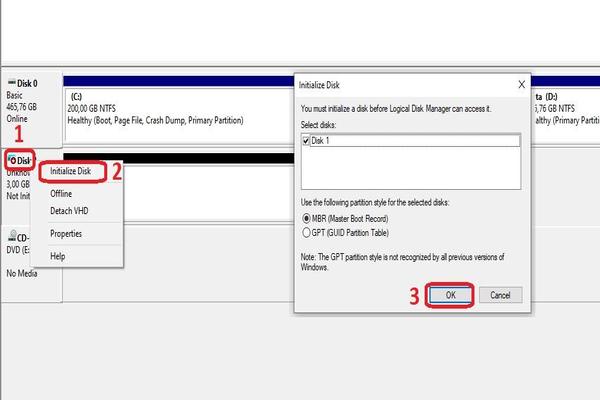
الآن تنقر بزر الفأرة الأيمن فوق الشريط الأسود للبارتشن الجديد ثم على خيار New simple volume، وتقوم باتباع المراحل عن طريق الزر Next، ولا تنسى إعطاء إسم معين لهذا البارتشن أي إسم كان لا يهم.


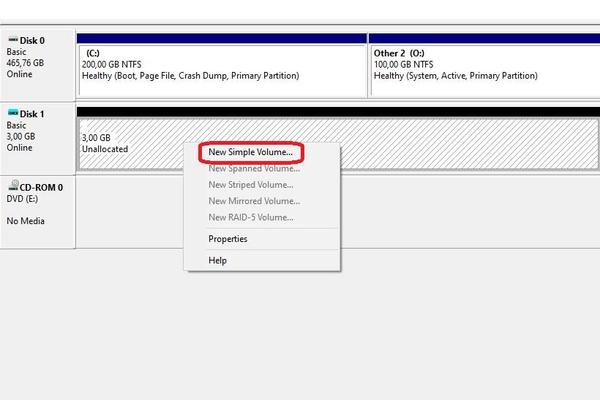
وسيتم انشاء البارتشن الجديد بالحجم الذي حددته في البداية، وإذا ذهب ل My computer ستجد أنه بالفعل تم إنشاء البارتشن الوهمي. كل ما عليك الآن هو تخزين فيه جميع الملفات المهمة.

بعد ذلك تحتاج لحماية هذه الملفات من السرقة والتجسس من طرف شخص آخر، كل ما عليك الآن هو إخفاء هذا البارتشن الوهمي، من خلال الذهاب إلى Disk Management، ثم تنقر بزر الفأرة الأيمن فوق إسم البارتشن بعدها تختار خيار Detach Disk، وستلاحظ أن البارتشن الجديد قد إختفى تماما ولا يمكن لأي شخص آخر أن يتوقع أن هناك بارتشن به ملفات.

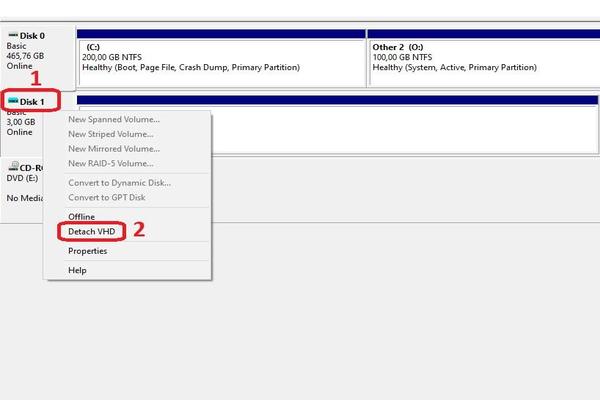
في حالة أردت إظهار البارتشن من أجل التعديل عليه أو تفقد الملفات المتواجدة عليه، كل ما عليك هو الذهاب مجددا إلى Disk management ثم تذهب لخيار Action في الاعلى، بعدها على Attach disk، ستظهر لك نافذه صغيرة، تقوم بالضغط على Browse وتقوم بتحديد البارتشن الذي تم إنشاؤه في البداية، وسيتم إظهار البارتشن مجددا بكل محتوياته.

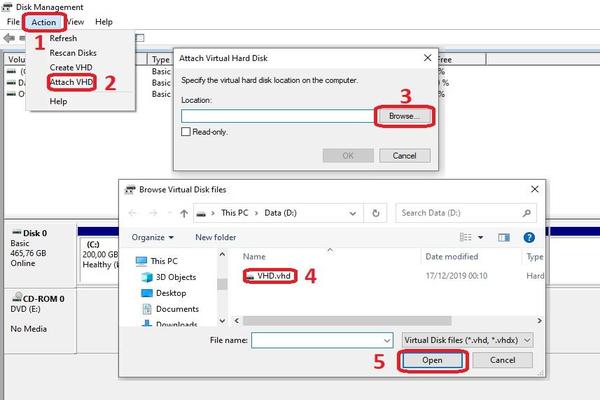
بهذه الطريقة يمكنك حماية ملفاتك وخصوصياتك بدون أستخدام أي برامج خارجبية، أتمنى أن تكون قد استفدت من هذا الشرح على أمل اللقاء في موضوع آخر إن شاء الله، دمت في امان الله والسلام عليكم ورحمة الله.
الكاتب: أسامة كجوط